打开要编辑的word文档,点击“布局”选项。如图所示效果。 在“布局”选项里找到“分栏”按钮,如图所示效果。 在“分栏”按钮里面,点击 分栏按钮,选择更多“更多分栏” 在出

打开要编辑的word文档,点击“布局”选项。如图所示效果。

在“布局”选项里找到“分栏”按钮,如图所示效果。
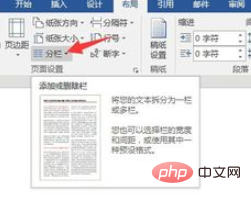
在“分栏”按钮里面,点击 "分栏"按钮,选择更多“更多分栏”
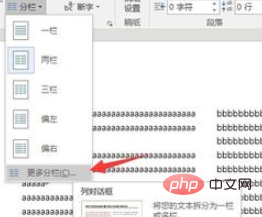
在出现的新窗口中勾选“分割线”即可,如图所示,勾选完成后点击“确定”生效设置。
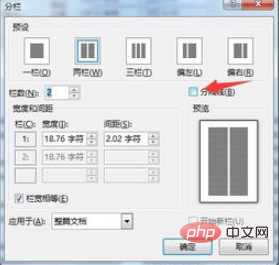
结果如图所示:
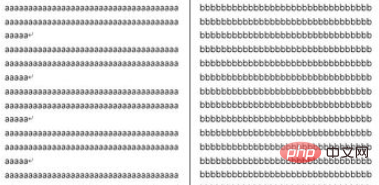
相关文章教程推荐:word教程
以上就是word如何添加竖分割线的详细内容,更多请关注自由互联其它相关文章!
